Como criar email de turma? [Guia Completo]
Se você é dono de uma pequena empresa, se é chefe de um setor ou se simplesmente está realizando um grande trabalho em grupo como turma, aprender a criar um email para esse grupo vai ajudar muito nas comunicações realizadas com pessoas externas.
Siga lendo e descubra exatamente como fazer isso e comece a facilitar o seu trabalho!
1. O que é o Grupos do Google?
Se você quer aprender o passo a passo para criar um email para a sua turma, é bastante importante que você conheça a plataforma que será usada para tal, o Grupos do Google. Nessa primeira seção, iremos abordar exatamente isso!
Ele é um serviço criado pelo google que permite que pessoas com interesses em comum os discutam em grupo. O serviço de Grupos foi inicialmente lançado em 2001.
Permite que qualquer um de seus usuários acessem e conduzam discussões com toda a liberdade tanto pela interface da web quanto por email. Existem dois tipos principais de grupos de discussão: os fóruns e os grupos da Usenet.
- Fóruns: Esse é o que funciona mais como uma lista de emails, sendo muito útil e fácil de se usar;
- Usenet: Essa modalidade são os grupos de Usenet, para os quais o Grupos do Google serve como portal e arquivo não-oficial, contando com posts que vem desde 1981. Por meio da interface, os usuários podem ler e postar em grupos de Usenet.
Além dessas duas modalidades, os usuários registrados também podem criar listas de emails para listas hospedadas em outros serviços e, melhor ainda, criar email para turma, grupo de trabalho e coisas similares.
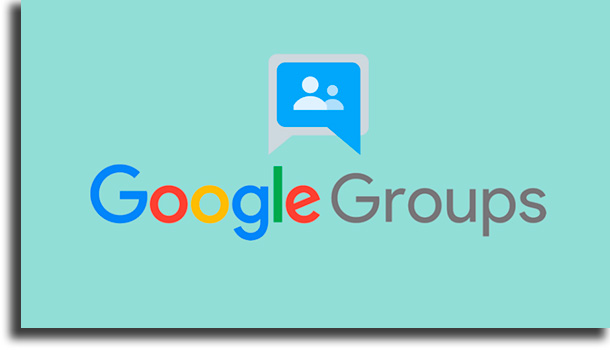
O que dá para fazer nele?
- Debates organizados: Com ele, você consegue organizar todas as suas discussões e debates em um só lugar, ordenado por favoritos e pastas;
- Formatação: Você consegue editar e formatar o seu texto com diferentes tipos de letra, cores, imagens e mais;
- Personalização: É possível utilizar de fotos, pseudônimos e até traduções automáticas para compartilhar as ideias, deixando tudo mais pessoal;
- Simplicidade: Conta com inúmeros atalhos e uma interface muito simplificada, de maneira com que você consiga navegar com rapidez e eficácia desde que começar a usar;
- Compatibilidade: É compatível, claro, com qualquer um dos melhores navegadores de internet. Mas, muito mais do que isso, com os sites otimizados você pode muito bem navegar em smartphones, sejam eles Android ou iPhone.
Além disso, ainda é possível diversas outras coisas, como criar um email de turma para que todos do grupo recebam simultaneamente, conhecer novas pessoas com gostos similares, organizar reuniões e eventos, criar fóruns de perguntas e respostas de qualquer tópico e muito mais!
Por fim, uma coisa boa de se saber sobre ele é a existência de duas versões: a gratuita para todos e a de organizações, a segunda sendo paga e administrada por uma pessoa.
2. Como usar ele para criar email de turma?
Com tudo isso em mente, vamos agora abordar o passo a passo para que você possa criar o email para a sua turma para conseguir se organizar muito melhor. Existe a nova versão do Grupos do Google, mas ela não permite essa funcionalidade, chamada de Caixa de Entrada Colaborativa.
Primeiro, é necessário que você crie o seu grupo. Para tal, siga os passos abaixo:
- Primeiro, será preciso seguir o link até o site oficial do Grupos do Google. Caso não esteja logado, realize o login;
- Se o novo Grupos do Google estiver ativado, deverá então voltar ao Grupos do Google clássico;
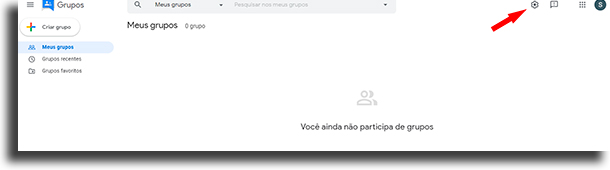
-
- Clique na engrenagem no canto superior direito da tela e depois em “Voltar para o Grupos do Google clássico”;
- Agora que está na versão certa, para criar basta clicar no botão vermelho de “Criar grupo” na parte esquerda da tela e então irá precisar escrever as informações necessárias, listadas abaixo
- Nome do grupo: O nome que o seu grupo vai ter;
- Endereço de e-mail do grupo: Qual vai ser o endereço do grupo. Ou seja, por onde chegarão e sairão os emails;
- Descrição do grupo: A descrição do grupo, onde poderá dizer sobre o que se trata;
- Idioma principal do grupo: Todos os emails que vem do Google para a caixa de entrada estarão nesse idioma;
- Tipo de grupo: É aqui que você vai poder escolher criar um email de turma ao selecionar no menu “Caixa de entrada de colaboração“;
- Permissões básicas: Por fim, você decide várias permissões como quem pode encontrar o grupo, quem pode visualizar os temas do seu grupo, quem pode postar e quem pode participar;
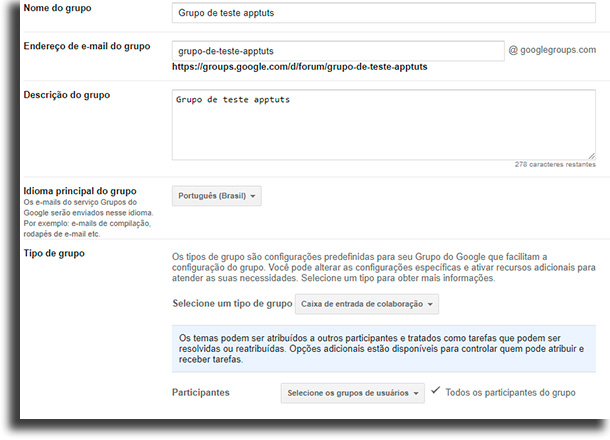
- Para completar, clique no botão vermelho de “Criar”, complete o reCAPTCHA e clique em “Continuar”.
Se você quiser saber mais sobre como usar e configurar melhor o seu email de turma que acabou de criar, recomendamos que siga até a página de ajuda do Google, por meio do link.
Gostou das nossas dicas de como criar um email de turma?
Deixe nos comentários se já conhecia o Grupos do Google ou se essa ferramenta foi uma novidade para você, dizendo se conhece alguma que prefere. Não se esqueça de conferir, ainda, como fazer trabalho em equipe no Google Drive e como o Google Drive para empresas funciona!





